윈도우 작업표시줄 시계에 초 표시하는 방법 -레지스트리 설정
윈도우에서 컴퓨터 사용 할 때 작업 표시줄에 시계가 표시 됩니다
날짜, 시간 등이 나오는데요. 필요에 따라 초 단위까지 표시 되도록 하고 싶은 경우
방법이 있습니다. 윈도우 11과 10 모두 동일합니다.
그럼, 방법을 알아보겠습니다.
"윈도우 키 + r" 키를 누르고 실행 창이 열리면 "regedit"를 입력 후 엔터키를 눌러주세요
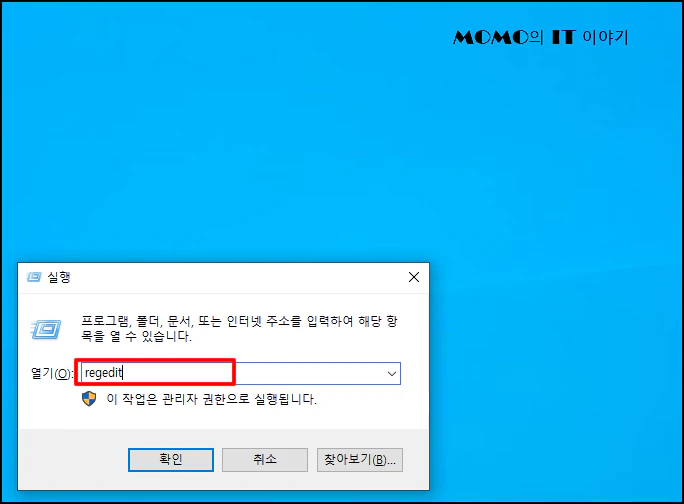
레지스트리 창이 열리면 아래 경로로 이동합니다.
HKEY_CURRENT_USER\SOFTWARE\Microsoft\Windows\CurrentVersion\Explorer\Advanced 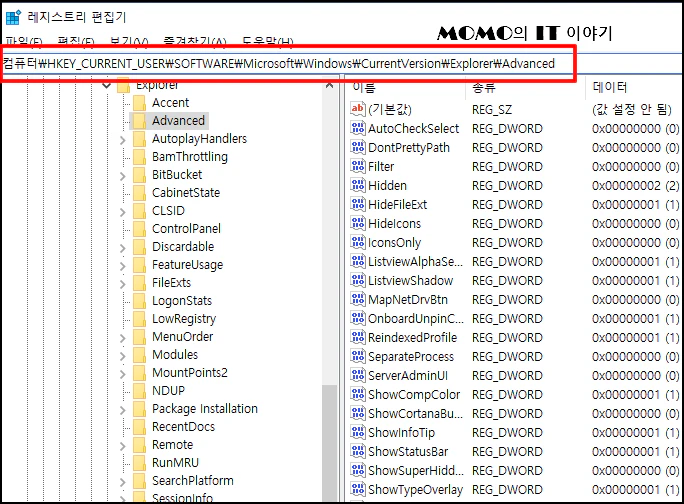
[Advanced] 폴더까지 이동했으면 우측 빈곳에 마우스 오른쪽 버튼을 클릭합니다.
메뉴가 나오면 [새로 만들기]-[DWORD(32비트) 값]을 선택합니다.
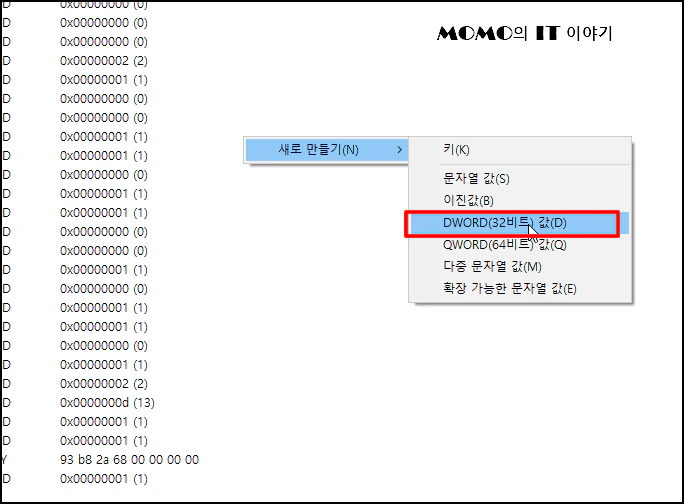
[새 값#]이 나오면 이름을 ShowsecondsInSystemClock 으로 변경합니다.
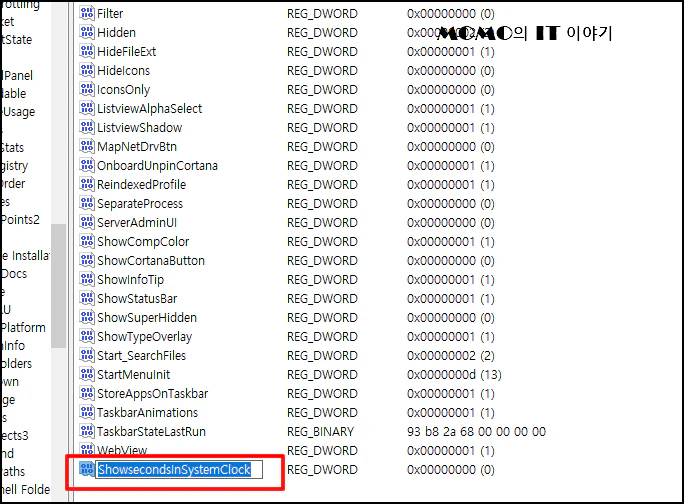
[ShowsecondsInSystemClock]으로 변경하고 더블클릭하시면 값 편집 창이 열리는데요.
값 데이터에 "1"로 변경 후 [확인] 버튼을 클릭합니다.
이제 재부팅하시면 초단의 시간이 표시됩니다.
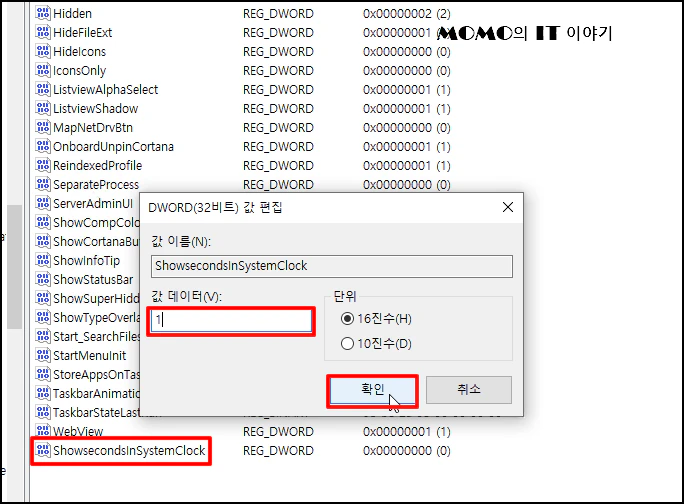
잘 안되시면 아래 레지스트리 파일을 사용해. 더블클릭하시면 됩니다.
초단위 적용 해제.reg
0.00MB
초단위 적용.reg
0.00MB
윈도우 작업표시줄 시계에 초 표시하는 방법 -레지스트리 설정을 알아보았습니다.